Kanske ska du eller en annan anställd på semester om några veckor, så att ni måste hålla stängt för bokningar under den specifika veckan? Eller kanske att du har andra planer en viss dag som gör att du måste hålla stängt bara under en eftermiddag? Oavsett anledning så finns det flera alternativ i EasyPractice för att stänga kalendern, så att dina klienter inte råkar boka in sig på en tid då du inte är tillgänglig.
Lägg till en ”stängd tid” i din kalender
- Lägg till en stängd tid genom att trycka någonstans i din kalender och välja ”Stäng för bokningar online”.
- Här får du möjlighet att välja datum och mellan vilka klockslag kalendern ska vara stängd, vilken kalender stängningen gäller och om stängningen ska återupprepas.
- Det här alternativt passar bra om du t. ex ska ha stängt under en särskild dag, eller om samma veckodag ska hållas stängd några veckor framöver.
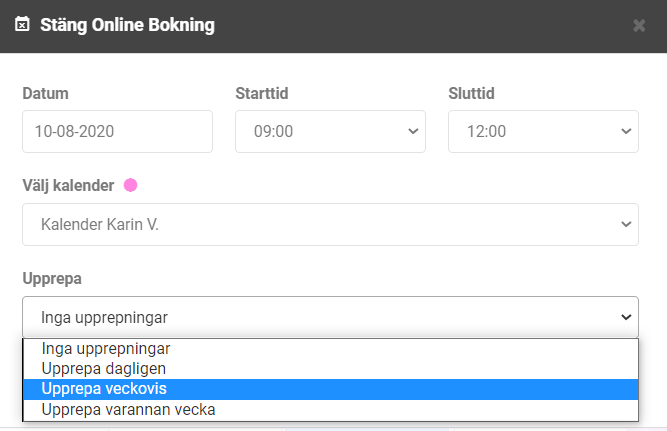
Ändra dina öppettider
Det enklaste sättet att stänga kalendrarna är att ändra deras öppettider. Om det finns vissa dagar då du inte kan vara på jobbet (under en längre period) så kan du stänga kliniken helt dessa dagar. Dessutom kan du ange olika öppettider för de enskilda dagarna. Det kan vara fördelaktigt om du till exempel vet att du är upptagen varje onsdag eftermiddag och inte kan jobba fram till 17 – som du möjligen gör övriga dagar i veckan.
- I kalendern kan du välja ”Öppettider” i vänstra hörnet. Här inne kan du ändra på alla dina öppettider.
- Om du t. ex ska vara borta hela sommaren kan det vara smart att ändra på öppettiderna, så att din onlinebokning hålls stängd under hela den period du är borta och kan öppnas igen när du är tillbaka.
- Nackdelen med det här är att ändringen först börjar gälla när du har redigerat öppningstiderna. Därför kan det ligga kvar bokningar som dina klienter hunnit boka in innan du ändrade på öppningstiderna.
Ändra öppettiderna för en specifik vecka
- På samma sätt som du ändrar dina öppettider kan du också välja att ändra öppettiderna för en specifik vecka.
- Om du klickar på fältet ”Öppettider i en viss vecka” kan du där välja ett datum, och så kommer du att kunna ändra på öppettiderna för den specifika veckan.
- På så sätt kan du ändra dina öppettider längre fram i tiden, så att du i god tid undviker att dina klienter hinner boka en tid just den veckan.
- Dock kan du bara ändra på öppettiderna för en vecka åt gången. Vill du ha hålla verksamheten stängd under flera veckor måste du göra ändringarna i flera omgångar.
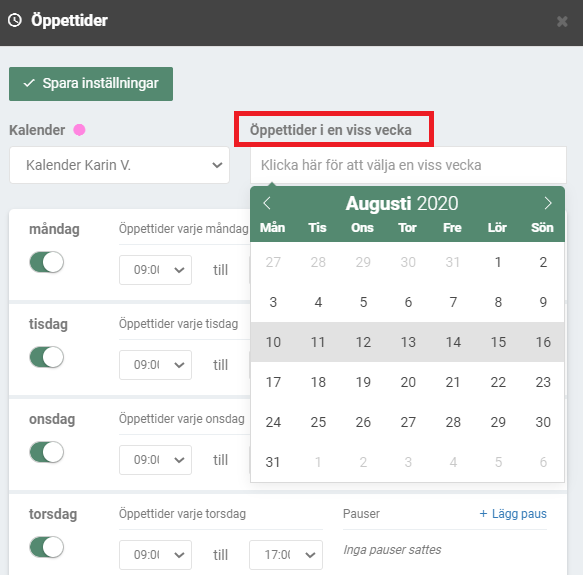
Pauser
En annan smart funktion vi erbjuder i EasyParctice är ”Pauser”. I många fall behöver du lite extra tid efter ett möte med en kund. Oavsett om det är för att skriva en journal, städa och förbereda för nästa behandling eller något så enkelt som ett toalettbesök. Oavsett anledning kan du genom att använda pauser lägga till en automatisk paus efter ett möte, vilket förhindrar att andra kunder kan boka tid under denna tid. Du kan ställa in pauser under varje enskild tjänst. Gå till ’Tjänster’ i toppmenyn och välj den tjänst du vill lägga till en paus på. Läs mer om funktionen och hur du kan använda den på bästa sätt i detta blogginlägg!
Om du har några frågor så är det som vanligt bara att du skriver till oss på [email protected]! Vi sitter redo att hjälpa till ?

 alt Laptop showing graphs
alt Laptop showing graphs  alt Et bord med en kalender, mobiltelefon, kopp med kaffe og en pc-skjerm med flere avtaler
alt Et bord med en kalender, mobiltelefon, kopp med kaffe og en pc-skjerm med flere avtaler  alt
alt